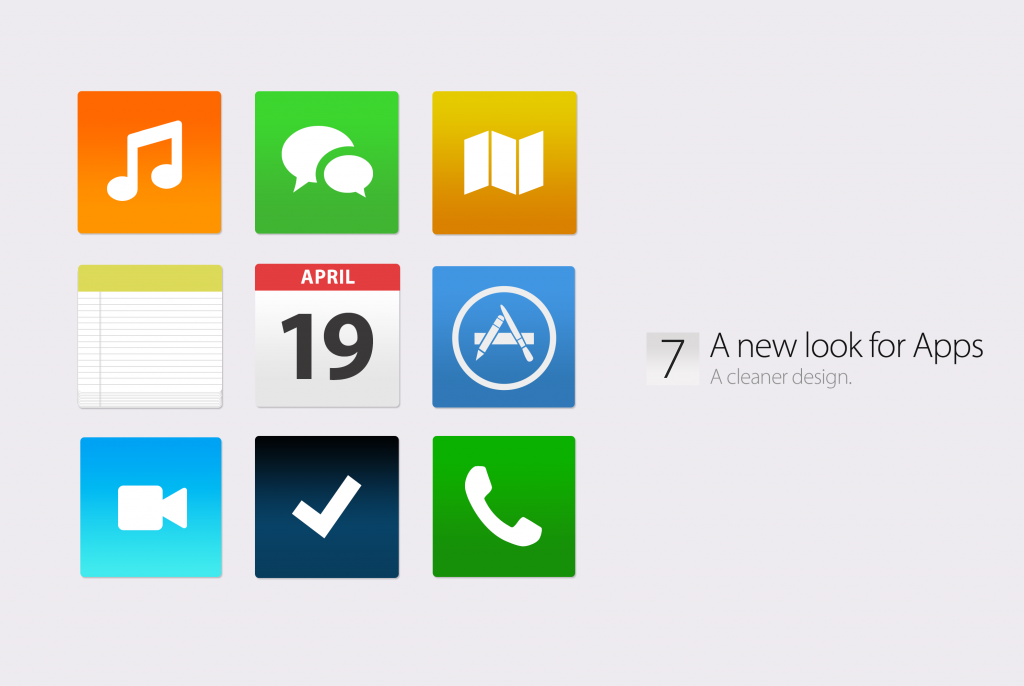iOS7アップデートがいよいよくるぞ!
脱獄から久しぶりの入獄とあって気合いじゅうぶんなTA2OWです!
iOS7ダウンロード開始間近!
さてッ!
例年通りだと日本時間19日深夜2時頃からダウンロード開始となるはず。
「っしゃーーーぁぁ!!」
とか言って、今夜PCでiTunesを開きながらひたすら[アップデートを確認]ボタンをポチポチする人はよほどのツワモノ。
ほとんどの人は後日〜数日後にアップデートの通知が来てからダウンロードすると思います。
特に今回アップデートされるiOS7はかなりの大型。
なので時間もそれぞれのiPhoneの状態によって数十分、時には数時間かかってしまうことも。
今回はiOS7に限らず、アップデート時にスムーズかつ不具合が出にくいアプデのやり方をアドヴァイス!!
1. まずiCloudかPCに事前にバックアップ!
ツイッターやFacebookはデータがサーバーに保存されてるのでアプリが消えてもアカウントさえ入れれば元通りになる。
しかし今を代表するLINE、海外の方とのやり取りの多い方に人気のKakaoやKik、ゲームなどはアプリに保存されているため、アプリが消えると大切な履歴やゲームデータも一切なくなってしまう。
また復元の醍醐味の着信履歴やメール履歴もバックアップがなければ復元されません。
僕の周りをみても日頃からこまめにバックアップ取ってない人がほとんどで、その場合バックアップだけでもそこそこ時間がかかってしまいます。
いい機会だととらえて時間をみつけてバックアップは必ず取るように!!
2. 使ってないアプリや写真などを削除!
iOS7アップデートを開始してから使用出来るまでの数十分〜数時間の分かれ目は写真、メール、履歴、アプリデータを元に戻す復元。
特にゲームアプリはただでさえ重いので、データを消してもいいなら不要アプリとともに削除。ここぞとばかりに断捨離!
写真はPCに一括保存、削除しておくのがベスト。PC側でフォルダ分けしてiTunesで同期すればいつでも思い出はカムバックするので大丈夫!
3. アップデートは家でPCに接続して!
iPhoneが単体でアップデートが出来るようになったとはいえ、PCに接続してアップデートするやり方が、万が一何かあっても対処が早くできて安心。
WiFi環境下でないとアプデは出来ません。WiFi環境が整っているところに行ってアップデートしてください。
iOS7のデータ自体が重いので、外でアプデする場合は時間がめっちゃかかります。アプリだけでなく選抜して写真、ムービーや音楽までも極力減らしてからアップデートするのがベター!
個人差はありますが、iPhoneをiTunesに接続してみてみると、圧倒的にアプリと写真のデータ圧迫量がハンパない!
不要なものは大切な時間の足かせにしかならないので断捨離!断捨離!
4. アプリがiOS7に対応するまで待つのもアリ!
GM版(完成版)とはいえ、iOS側に不具合は付きもの。
今後も修正されながらアップデートがくり返されてiOSはさらに進化を遂げていくわけだが、アプリ側の開発者の方たちも修正に追われている。
iOS7に細やかに対応できるアプリばかりとは限らず、iOS7アプデ直後でもアプリ側の不具合で使えなくなることもしばしば。
使用頻度の高いアプリならことさらモヤモヤしてしまう。
だからここはあえて「待ち」の姿勢で様子見をするのも全然アリ!
5. あとは寝て待つのみ!
バックアップさえ取ればアップデートは恐るるに足らず。
不要なデータを消去しなくとも、しっかりと時間を確保するか、寝る直前にPCに繋いどきさえすれば起きれば、ほら。iOS7!!ほら!!
ただ気をつけなければならないのは「コンピュータースリープ機能」など、PC側で省エネ設定していると途中で切断される(切断経験積み)。
なのでその時ばかりは寛大な心で「ディスプレイの寿命?知らねーなぁ」と設定を変更しちゃってください。
もちろん無事アプデが終わった翌朝に省エネ設定を戻してあげてくださいね(戻し忘れ経験積み)
今回のマジでっ!!
AppleStoreで店員さん(GeniousBarにて)に「工場出荷状態から復元したのに不具合が多いのはなぜ?」と聞いたことがあります。
どうやらバックアップ時に頻度に使用しているアプリを始めとするデータのクラッシュもバックアップされてしまい「バックアップから復元」するとクラッシュデータも一緒に復元されるとのこと。
もしiOS7にアップデートしても現在続く不具合が解消されない場合は、データは消えてしまうけど「新しいiPhoneとして使用」することをオススメ!
そうすることで
僕は毎回アップデートや不具合がある度に新しいiPhoenとして使用している。
小さいイライラやちょっとした不具合でかかる時間も積もればばかにならないので、ぜひこの際試してみてはいかがでしょうか!その際もバックアップは忘れずに!!
合わせてコチラの記事もどうぞ!